
Dodajanje naslovov, napisov in drugih elementov fotografijam in videom v Macu
Pregledujete in dodajate lahko informacije o fotografijah. Dodate lahko naslove in napise, da olajšate iskanje elementov, označite elemente kot priljubljene in urejate druge metapodatke, kot so datum, čas in lokacija.
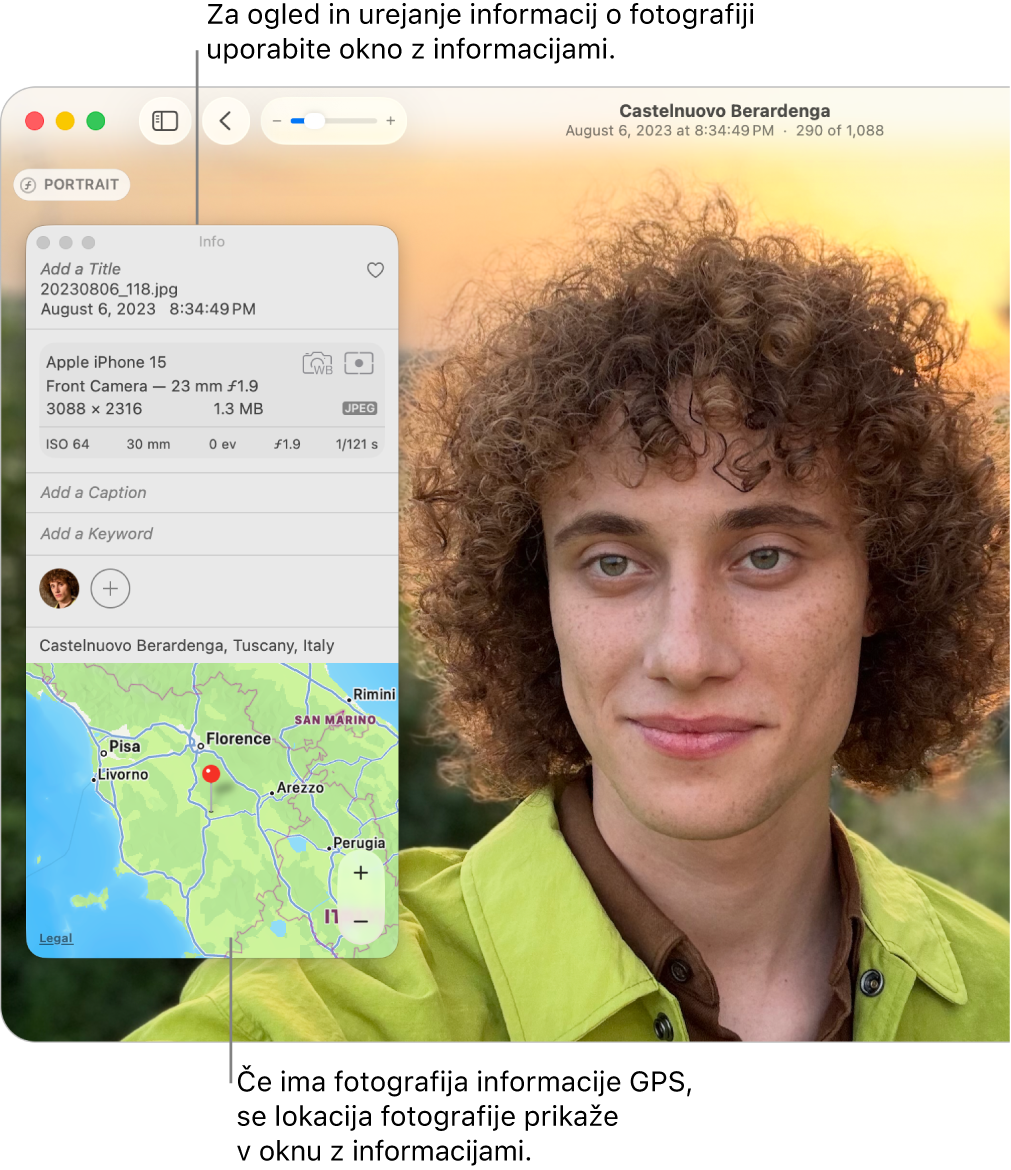
Dodajanje ali urejanje naslovov ali napisov za fotografije in videe
Odprite aplikacijo Fotografije
 v Macu.
v Macu.Izberite fotografije, ki jih želite spremeniti, in nato v orodni vrstici kliknite
 ali pritisnite Command-I.
ali pritisnite Command-I.Uredite karkoli od naslednjega:
Naslov: kliknite Dodajte naslov in nato vnesite besedilo.
Napis: kliknite Dodajte napis in nato vnesite besedilo.
Namig. če želite fotografiji dodati ključne besede, glejte Dodajanje ključnih besed.
Označevanje fotografije ali videa kot priljubljenega
Odprite aplikacijo Fotografije
 v Macu.
v Macu.Kliknite
 na fotografiji ali videu, da ga označite kot priljubljenega.
na fotografiji ali videu, da ga označite kot priljubljenega.Če želite element odstraniti iz priljubljenih, znova kliknite gumb.
Za prikaz priljubljenih v stranski vrstici kliknite Priljubljeni. Če v stranski vrstici ne vidite možnosti Priljubljeni, pridržite kazalnik nad Pripomočki v stranski vrstici in kliknite
 .
.
Spreminjanje datuma in časa fotografije ali videa
Odprite aplikacijo Fotografije
 v Macu.
v Macu.Izberite fotografije, ki jih želite spremeniti.
Izberite Slika > Prilagodi datum in čas.
Namig. datum lahko spremenite tudi tako, da dvokliknete datum, prikazan v oknu Informacije. Če želite za fotografijo prikazati okno Informacije, izberite fotografijo in nato v orodni vrstici kliknite
 .
. V polje Prilagojeno vnesite želeni datum in čas.
Na zemljevidu kliknite časovni pas in po potrebi izberite najbližje mesto.
Kliknite Prilagodi.
Spreminjanje ali urejanje lokacije fotografije ali videa
Odprite aplikacijo Fotografije
 v Macu.
v Macu.Izberite fotografije, ki jih želite spremeniti, in nato v orodni vrstici kliknite
 ali pritisnite Command-I.
ali pritisnite Command-I.Naredite nekaj od naslednjega:
Dodajte lokacijo: vnesite lokacijo v polje Lokacija.
Spremenite lokacijo: poiščite drugo lokacijo ali povlecite žebljiček po zemljevidu.
Kopirajte in prilepite lokacijo: če želite kopirati podatke o lokaciji in jih dodati drugi fotografiji, izberite Slika > Lokacija > Kopiraj lokacijo. Izberite elemente, katerim želite prilepiti lokacijo, in nato izberite Slika > Lokacija > Dodeli lokacijo.
Namig. z orodji za označevanje lahko fotografiji neposredno dodate besedilne napise, datume, puščice in druge oblike. Glejte Uporaba funkcije Označevanje za pisanje ali risanje po fotografiji.
Odstranjevanje ali obnavljanje izvirne lokacije fotografije
Odprite aplikacijo Fotografije
 v Macu.
v Macu.Izberite fotografije, ki jih želite spremeniti.
Izberite Slika > Lokacija in nato izberite Skrij lokacijo ali Povrni na prvotno lokacijo.
Če ste fotografiji, ki ni imela podatkov o lokaciji, te podatke dodali ročno, lahko z možnostjo Povrni na prvotno lokacijo odstranite dodeljene podatke o lokaciji.